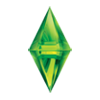自模擬市民以來,模擬市民 2 與內建了拍照功能,而模擬市民 2 更加新增了攝錄功能。這些功能可以方便讓玩家拍攝在遊戲中的歡樂時光及趣事。本心得將分享一些模擬市民 2 的拍攝技巧,好讓玩家拍攝出一些好的照片及影片,與大家分享。
怎樣拍攝
怎樣拍攝好的照片及影片呢?現實中已經是一門學問,遊戲中同樣是。拍攝是十分容易,不過拍攝好的相片及影片就難了。多用攝影師模式 Tab 有助拍攝好的照片及影片,攝影師模式可以自由旋轉、變更鏡頭的高度及角度,這使得設定主題更加易。
如非特別需要,本站建議你不要將模擬市民頭上的水晶(plumb-bob)以及說話時彈出來的泡泡攝下來。水晶可以使用秘技 plumbbobtoggle,或是使用超級秘技移除(兩個方法均需要模擬市民 2:開店達人)。泡泡就可以使用 showHeadlines 隱藏。另外,盡量使用高層牆攝影,貼近現實。如果你沒有安裝公寓生活又沒有使用下載回來的天花板的話,本站建議不要拍攝到天花板(即是天空)。同樣,這樣並不真實。如果你安裝了公寓生活,就先開啟天花板檢視模式(左下角的圖示)再拍攝。
秘技與工具
模擬市民 2 提供了多項秘技以及物品去協助玩家拍攝圖片及影片。本分享將會講述怎樣使用這些秘技以及物品去協助製作一個高質素的電影。
其中一個秘技就是啟用/關閉攝影模式,啟用了攝影模式後可以使用大量的攝影專用秘技,例如為畫面加入模糊效果的秘技。適當使用這些秘技有助於製造一些拍攝效果。
而物品,不得不提的是動作模擬器(Paul’s Reaction Tester)。動作模擬器是其中一個模擬市民 2 內置的協助玩家拍攝的工具。模擬器內有多個動作,玩家可以使用他們讓模擬市民做動作,例如在大笑時的動作,或是懷念先人時哭的動作。此外,模擬器有多個選項可供玩家設定,以切合玩家拍攝的需要。現在,亦有些熱心玩家發佈了一些動作模擬器加強版,增加大量的動作,方便玩家拍攝。關於動作模擬器的使用方法與詳情,請到 JD-movies.com(英文)瀏覽。
設定
遊戲的拍攝設定及顯示設定也直接影響著相片及影片的質素。將顯示設定及拍攝設定的設定項目設定成最佳顯示固然是最好,不過也需要量力而行,因為部份電腦的顯示卡功能有限,有可能會使遊戲極度緩慢甚至當機。
本站建議大家將拍攝照片的設定較至最好,即是照片大小:大、照片質素:高。使用高質素的原因,是因為照片僅影響遊戲約一秒,不會影響整體遊戲流暢度。如果可以的話,更可以將顯示設定調較最高紋理、細節及邊緣平滑才拍攝照片,這樣的照片質素便會是最高的。
不過拍攝影片的話,本站建議影片質素需要因電腦的效能而異。如果你的電腦僅僅通過模擬市民 2 的系統需求,本站建議你的影片質素設定為低。如果你的電腦是超級電腦,當然可以設定為高,不過也不要設定為高(無壓縮)。高(無壓縮)畫面最漂亮,然而,這也意味著這個影片檔案需要大量磁碟空間,加上,這樣的容量若要放置到互聯網上分享也是非常困難,而且不能夠錄下聲音。不過,本站建議玩家無論在甚麼情況下,也將聲音錄下。
熱鍵
下方將列出所有與鏡頭與拍攝有關的熱鍵,玩家也可以尋找模擬市民 2 主程式的盒內的熱鍵卡作為參考。
鏡頭
- Tab
進入攝影師模式。 - Q、E
將鏡頭向下/上調整。 - Z、X
放大/縮小鏡頭。
拍攝熱鍵
- C
拍攝一張照片。 - V
拍攝影片。 - B
暫停錄影影片。
相關連結
外部連結
- JD-movies.com(英文),有很多利用模擬市民 2 製作影片的教學及作品。